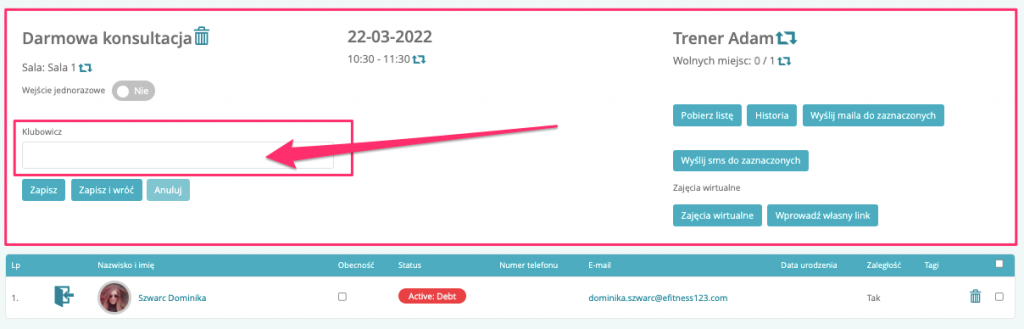Jeśli nie korzystasz z zaplanowanych terminarzy, ustalasz indywidualne godziny zajęć czy zapisujesz Klubowicza na treningi wprowadzające, dowiesz się jak je utworzyć, aby pojawiały się w grafiku.
Włączenie zajęć incydentalnych
1. Przejdź do zakładki Ustawienia klubu –> Konfiguracja –> Grafik –> Grafik
2. Włącz suwak Zezwalaj na tworzenie zajęć incydentalnych poprzez kliknięcie w grafiku
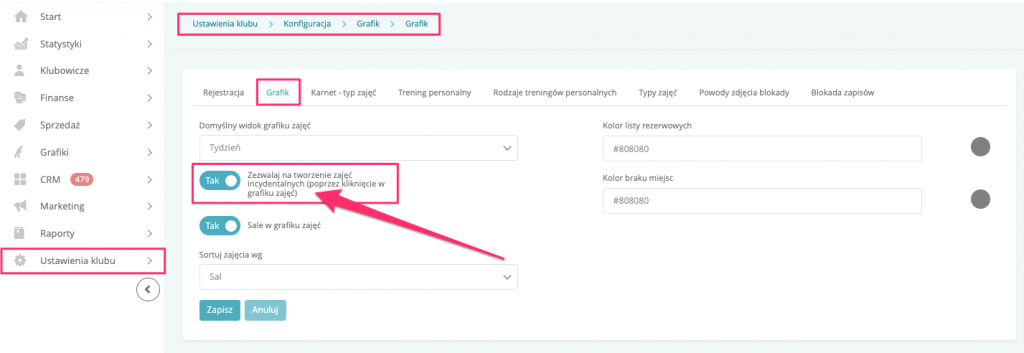
3. Zapisz zmiany
Utworzenie zajęć incydentalnych
3. Przejdź do zakładki Grafik zajęć –> Usługi –> kliknij w ikonę plusa
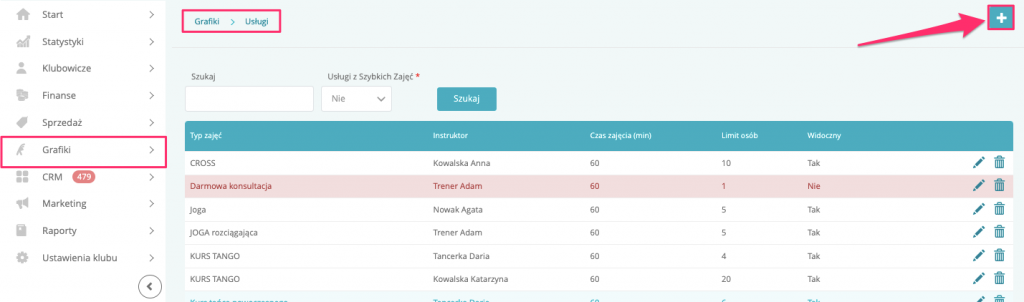
4. Wypełnij formularz
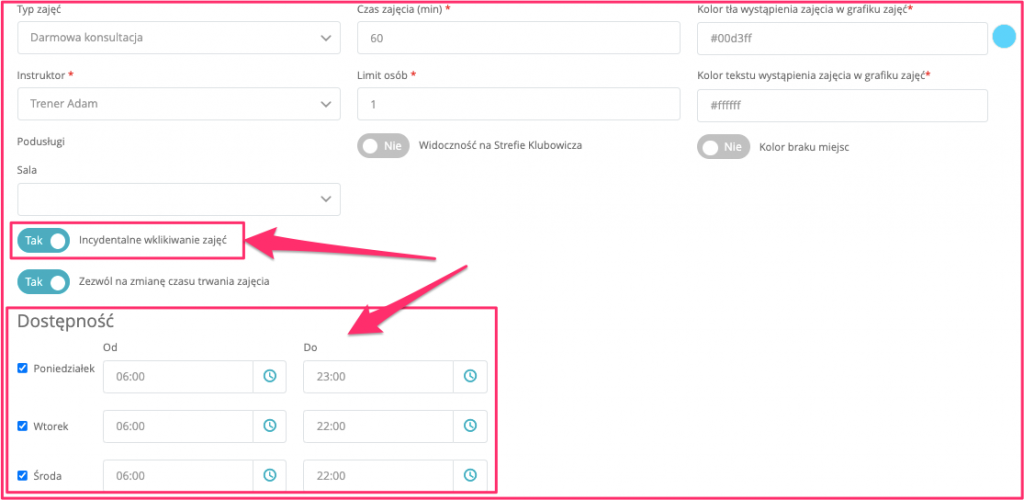
Dostępne pola:
- Typ zajęć – wybierz wcześniej utworzony typ zajęć
- Instruktor – wybierz z listy rozwijanej osobę, która będzie prowadziła takie zajęcia
- Sala – określ salę, w której będą odbywać się zajęcia
- Czas zajęcia – wpisz czas zajęć w minutach
- Limit osób – wprowadź liczbę osób, która może uczestniczyć w zajęciach
- Widoczne – zaznacz suwak na Tak jeśli zajęcia mają być widoczne w Strefie klubowicza
- Kolor tła oraz tekstu – wybierz kolor wyświetlania zajęć w grafiku
- Kolor braku miejsc – wybierz kolor w jakim będą wyświetlać się zajęcia, gdy limit osób zostanie osiągnięty
- Incydentalne wklikiwanie zajęć – zaznacz ten suwak, aby wklikiwanie zajęć było możliwe
- Zezwól na zmianę czasu trwania zajęć – zaznacz ten suwak, jeśli zmiana czasu zajęć ma być możliwa do zmiany
- Dostępność – określ dni oraz godziny, kiedy możesz wklikiwać zajęcia
Wprowadzone zmiany zapisz.
Wklikiwanie zajęć w grafik
1. Przejdź do Grafiki –> Grafik
2. Przy każdym dniu tygodnia widoczna jest ikona plusa, kliknij w ikonę w dniu w którym mają pojawić się zajęcia
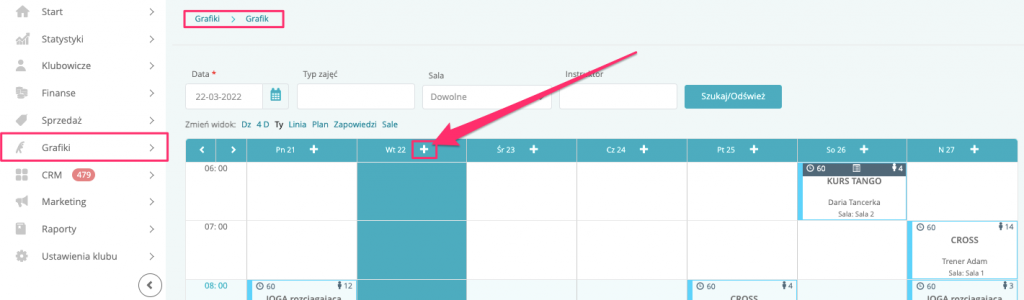
3. Wybierz z listy zajęcia
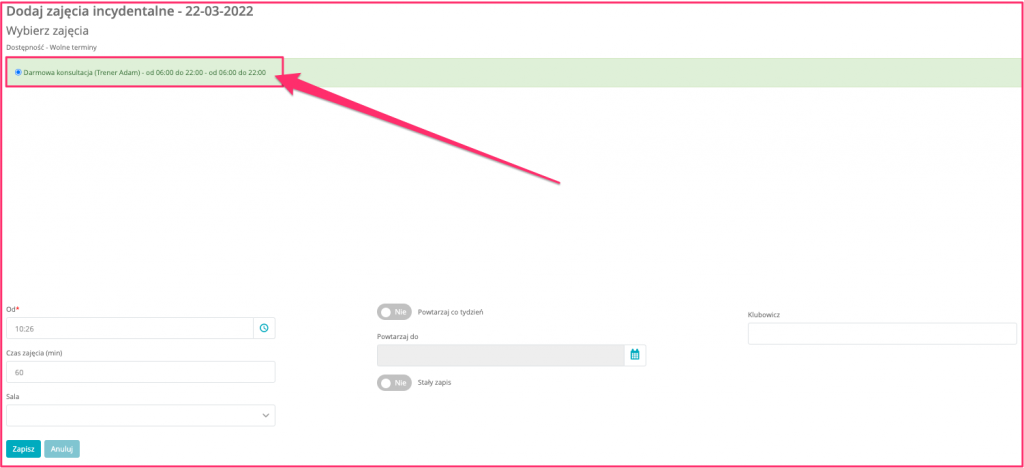
Zajęcia wyświetlane na zielono oznaczają możliwość zapisania na te zajęcia.
Zajęcia wyświetlane na czerwono oznaczają, że występuje konflikt aktualnej godziny, a godziny w której zajęcia są dostępne.
4. Wypełnij formularz
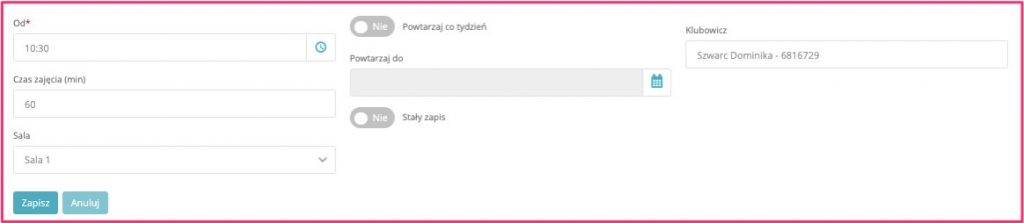
Dostępne pola:
- Od – wybierz godzinę o której mają odbywać się zajęcia
- Czas zajęcia – ten czas zdefiniowałeś wcześniej w usłudze
- Sala – możesz wybrać salę na której odbywają się zajęcia
- Powtarzaj co tydzień – zaznacz, jeśli Klubowicz ma być zapisany na zajęcia co tydzień
- Powtarzaj do – jeśli wybrałeś suwak opisany powyżej, wybierz dzień do kiedy zapis ma się powtarzać
- Stały zapis – przez zapisanie na zajęcia, utworzysz jednocześnie stały zapis dla Klubowicza
- Klubowicz – wybierz Klubowicza, który ma być zapisany na zajęcia
Widok zajęć w grafiku
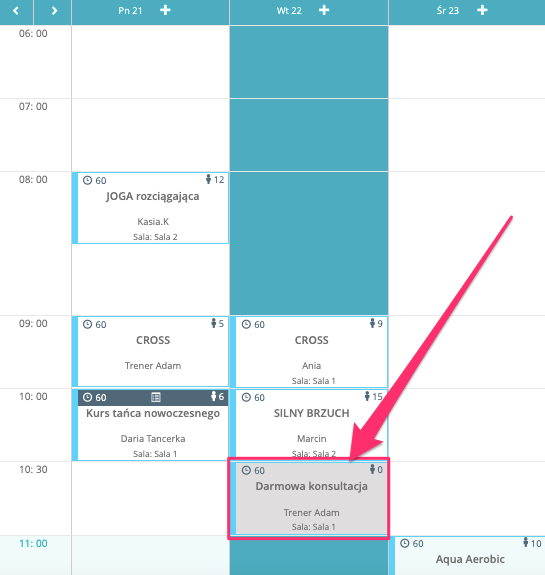
Utworzyliśmy konsultację dla Klubowicza z jednoczesnym zapisem.
Jeśli limit miejsc jest większy niż na podanym przykładzie, kolejnych Klubowiczów możesz zapisać przez kliknięcie w kafelek zajęć: